エラーを修正し、ブックマークがMicrosoftWordで定義されていません
エラーError! Bookmark not definedMicrosoft Wordの目次(TOC)(Table of Content (TOC)) にブックマークが定義されていませんか?心配ない!この投稿では、Wordでブックマークが定義されていないエラーを修正するためのいくつかの可能な解決策をリストしています。
Wordの目次でエラーが発生する原因は複数考えられます。これらは次のようになります。
- TOCにブックマークがない場合。誤って削除した可能性があります。
- 自動TOCを使用すると、多くのユーザーがこのエラーを受け取ります。
- ブックマークは古くなっています。
- 壊れた、または破損したブックマークエントリがあります。
実際の解決策を開始する前に、デフォルトのWord(Word)設定ではブックマークが表示されないため、ブックマークを表示できることを確認してください。そのためには、File > Options]に移動し、 [詳細(Advanced)設定]タブに移動します。タブで、[ドキュメントコンテンツの表示(Show document content)]セクションまでスクロールし、 [ブックマークの表示(Show bookmarks)]チェックボックスをオンにして、[OK]ボタンをクリックします。
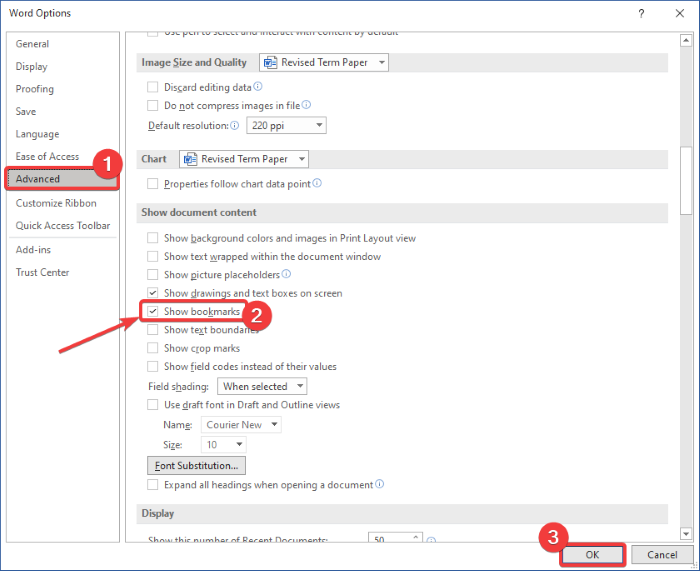
ここで、ブックマークが定義されていないというエラーが発生した場合は、以下の修正を試してエラーを取り除きます。解決策を確認しましょう!
(Fix Bookmark)MicrosoftWordで定義されていないブックマークを修正
Wordでブックマークへのリンクが壊れているフィールドを更新すると、ブックマークが定義され(Bookmark Not Defined)ていない、またはエラー、参照ソースが見つからないという(Error, Reference source not found)問題を修正できます。エラーを修正するために使用できる解決策は次のとおりです。
- 不足しているブックマークを置き換えます
- 元に戻すコマンドを使用する
- TOCを静的テキストに変換する
- 目次(TOC)の更新
これらの方法について詳しく説明しましょう。
1]不足しているブックマークを置き換えます
誤ってブックマークを削除してしまい、ブックマークが見つからない場合は、新しいブックマークに置き換えます。不足しているブックマークを置き換えるには、以下の手順に従ってください。(Follow)
- Word文書を開き、目次に移動します。
- (Right-click)エラーを示すエントリを右クリックします。
- [フィールドコード(Toggle Field Codes)の切り替え]オプションを選択します。
- [挿入]>[ブックマーク]に移動します。
- 以前の名前で新しいブックマークを追加します。
- (Repeat)破損したすべてのブックマークについて、手順(2)、(3)、(4)、および(5)を繰り返します。
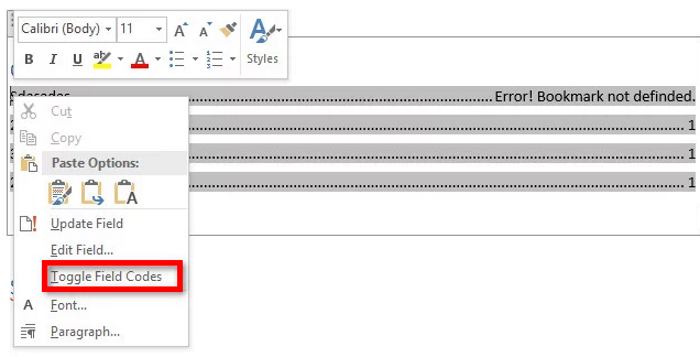
これで、エラーを表示していたTOC(TOC)エントリの代わりに、フィールドコード「HYPERLINKPAGEREF」が表示されます。[挿入(Insert)]メニューに移動し、[リンク(Link)]セクションから[ブックマーク( Bookmark)]オプションをクリックするだけです。(Simply)

古い名前を使用して新しいブックマークを作成する必要があるダイアログウィンドウが開きます。ブックマーク名を入力(Enter)し、[OK]ボタンをクリックします。
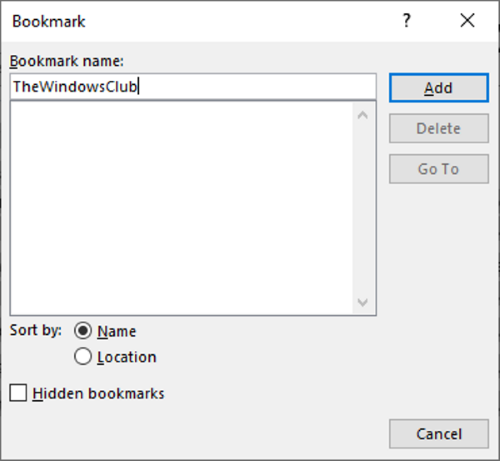
問題のあるすべてのブックマークについて、上記の手順を繰り返します。
破損したブックマークがすべて修正されたら、ドキュメントをPDFとして保存して、ブックマークが定義されていないというエラーがなくなったかどうかを確認してください。
2]元に戻すコマンドを使用する
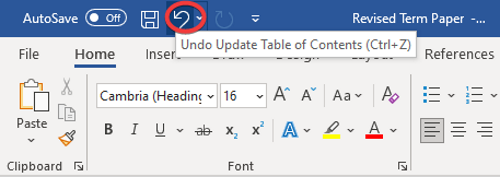
自動化された目次を作成し、すぐにこのブックマークが定義されていないというエラーが発生した場合は、[元に(Content)戻す](Undo)コマンドを使用して元のエントリを復元してみてください。Ctrl + Zホットキーを使用するか、 Wordのリボンの上部にある[元に戻す(Undo)]ボタンをクリックするだけです。
3]目次を静的テキストに変換する
TOCに壊れたブックマークエントリや破損したブックマークエントリが多すぎると、壊れたブックマークをすべて修正するのに忙しくなります。その場合、これを修正するための迅速で簡単な方法があります。自動目次(TOC)を静的テキストに変換してから、エントリを手動で編集してみてください。
目次(Table)を静的テキストに変換するには、目次を選択して(Content)から、 (TOC)Ctrl + Shift + F9のキーの組み合わせを使用します。そうすることで、すべてのブックマークエントリが静的テキストに変換されます。これで、必要に応じてすべてのエントリを編集し、ブックマークが定義されていないというエラーを排除できます。
4]目次(TOC)の更新
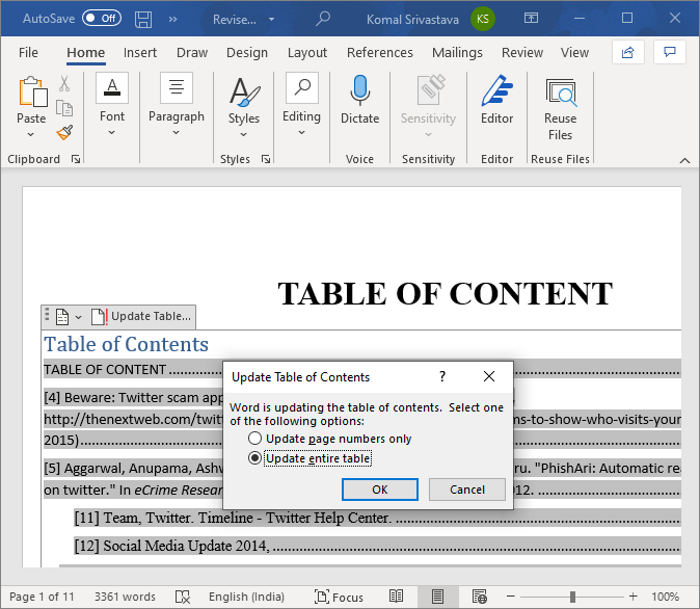
ブックマークエントリを参照する一部のアイテムが正しく更新されていない場合、このエラーが発生する可能性があります。したがって、目次(Content)を強制的に更新して、同じエラーが発生するかどうかを確認します。これを行うには、目次を右クリックして、[(TOC)フィールドの更新(Update Fields)]オプションを選択します。TOCの選択時に表示される[テーブル(Update Table)の更新]ボタンを押すこともできます。
お役に立てば幸いです。
今すぐ読む:(Now read:) Microsoft Wordでブックマークを作成、挿入、移動する方法。(How to create, insert and move a Bookmark in Microsoft Word.)
Related posts
MicrosoftWordでスペルチェックが機能しない問題を修正
Windows10でのWordファイルのアクセス許可エラーを修正
Wordでブックマークが定義されていないエラーを修正する方法
Microsoft Wordを備えたBooklet or Bookを作成する方法
ParagraphのMicrosoft Wordの電源を切る方法
MicrosoftWordを無料で入手する方法
追加方法、Microsoft WordのRemove or Turn Off Hyperlinks
Page Borders for Microsoft Wordを無料でダウンロードする方法
Microsoft WordのCreate and Use AutoText entriesの方法
Microsoft Word and Google DocsにHanging Indentを作成する方法
Microsoft WordにQR Codeを作成する方法
MicrosoftWord文書のすべてのページの向きを変更する方法
Microsoft WordでSmall Capsを行う方法
Microsoft Wordでチラシを作る方法
Android用MicrosoftWordでテーブルを挿入および編集する方法
初心者のためのMicrosoft Word tutorial - それを使用する方法のGuide
ASD fileとどのようにMicrosoft Wordでそれを開くためには何ですか?
Safe ModeでMicrosoft Wordを起動する方法
Microsoft Wordが動作を停止しました[解決しました]
Android用MicrosoftWordでテキストを検索して置き換える方法
